In diesem Tutorial erfahren Sie, wie Sie ein bootfähiges Ubuntu 22.04-USB-Startvolume erstellen. Es werden zwei Methoden zum Erstellen eines bootfähigen Ubuntu 22.04-USB-Startvolumes gezeigt. Genauer gesagt werden wir einen bootfähigen Ubuntu 22.04 USB mit einem beliebigen vorhandenen Ubuntu-Desktop oder über die Befehlszeile einer beliebigen GNU/Linux-Distribution erstellen.
In diesem Tutorial lernen Sie:
- So erstellen Sie einen bootfähigen Ubuntu 22.04 USB mit Ubuntu Desktop
- So erstellen Sie einen bootfähigen Ubuntu 22.04 USB über die Befehlszeile

| Kategorie | Anforderungen, Konventionen oder verwendete Softwareversion |
|---|---|
| System | Ubuntu 22.04 Jammy Jellyfish |
| Software | Startup Disk Creator, ddrescue |
| Andere | Privilegierter Zugriff auf Ihr Linux-System als root oder über sudo Befehl. |
| Konventionen | # – erfordert, dass bestimmte Linux-Befehle mit Root-Rechten ausgeführt werden, entweder direkt als Root-Benutzer oder durch Verwendung von sudo Befehl$ – erfordert, dass bestimmte Linux-Befehle als normaler, nicht privilegierter Benutzer ausgeführt werden |
Schritt-für-Schritt-Anleitung zum Erstellen einer bootfähigen Ubuntu 22.04-USB-Startdiskette
So erstellen Sie einen bootfähigen Ubuntu 22.04 USB mit Ubuntu Desktop
Wenn Sie bereits Ubuntu Desktop-Systembenutzer sind, können Sie am einfachsten einen bootfähigen Ubuntu 22.04-USB-Stick mit Startup Disk Creator erstellen.
- Öffnen Sie zunächst ein Befehlszeilenterminal und geben Sie die folgenden Befehle ein, um die Startup Disk Creator-Anwendung zu installieren oder zu aktualisieren.
$ sudo apt update $ sudo apt install usb-creator-gtk
- Der nächste Schritt besteht darin, das ISO-Image von Ubuntu 22.04 herunterzuladen. Wählen Sie eine beliebige Desktop-Variante aus, sei es Ubuntu, Kubuntu, Lubuntu usw.
- Schließen Sie Ihren USB-Stick an, der verwendet wird, um die bootfähige Ubuntu 22.04 USB-Startdiskette zu erstellen.
WARNUNG – ALLE DATEN WERDEN UNWIDERRUFLICH GELÖSCHT
Stellen Sie sicher, dass Sie alle Daten sichern, bevor Sie die bootfähige USB-Startdiskette für Ubuntu 22.04 erstellen. - Verwenden Sie das Menü "Aktivitäten", um den
Startup Disk Creatorzu starten Anwendung.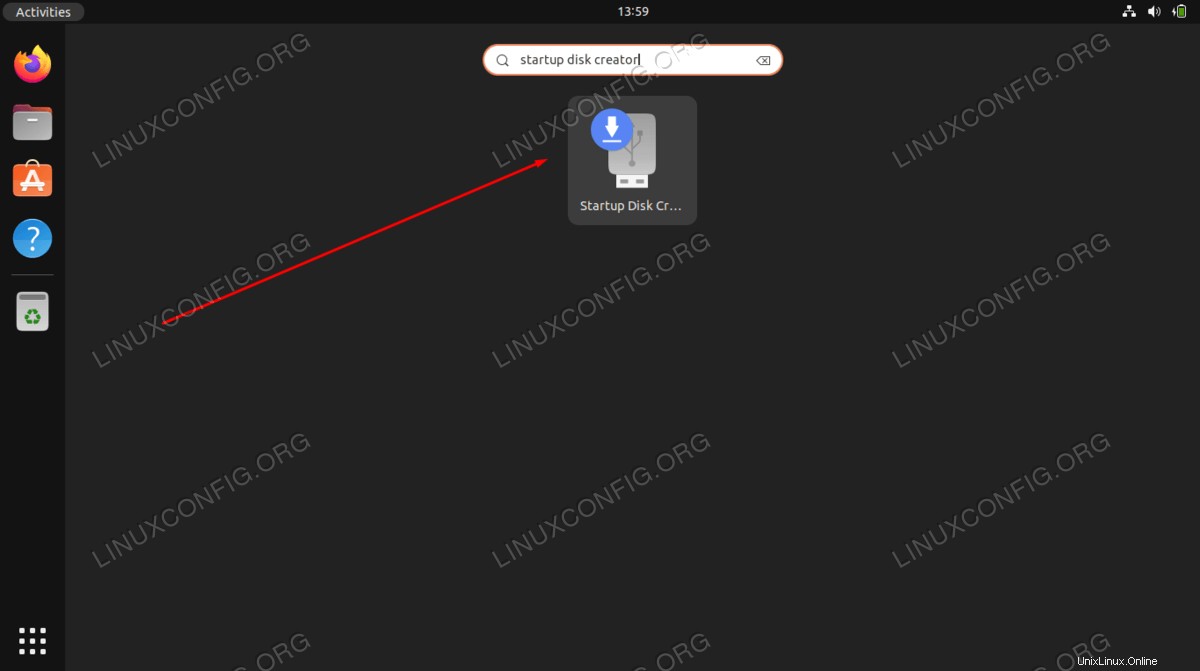
- Wählen Sie das
Source disk imageaus undDisk to use. Sobald Sie fertig sind, klicken Sie aufMake Startup DiskTaste.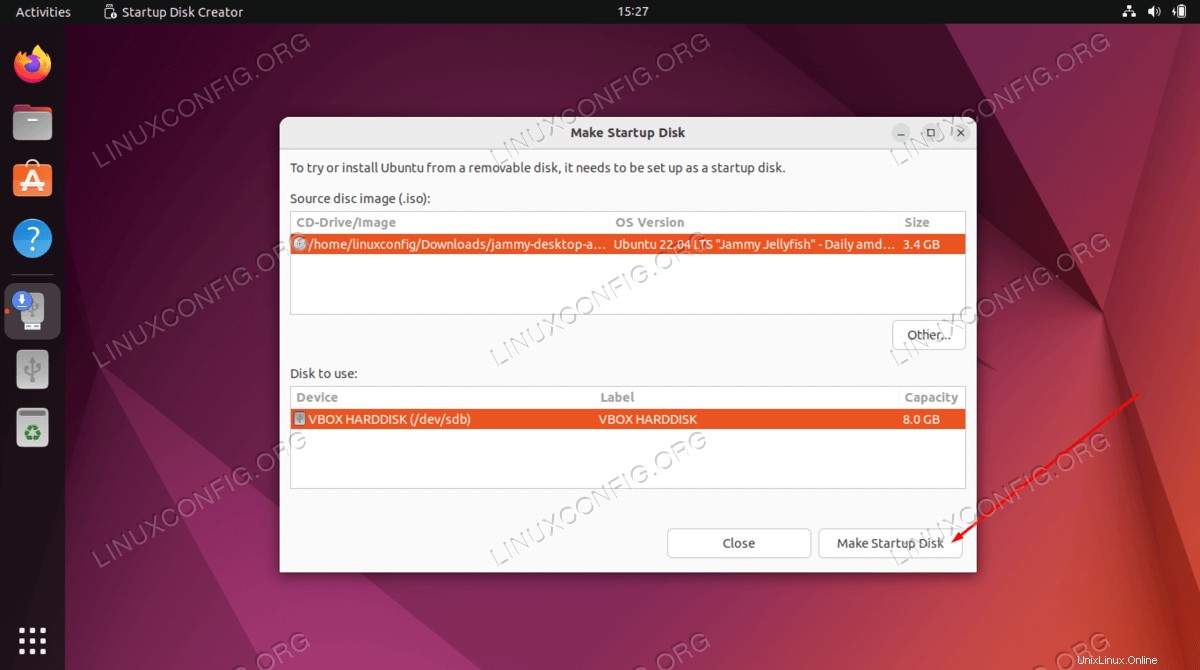
Sobald die Erstellung des bootfähigen Ubuntu 22.04 USB-Startvolumes abgeschlossen ist, entfernen Sie Ihr Volume. Alles erledigt.
So erstellen Sie einen bootfähigen Ubuntu 22.04 USB über die Befehlszeile
Eine weitere Alternative zum Erstellen eines bootfähigen Ubuntu 22.04-USB-Sticks ist die Verwendung von ddrescue Befehl. Der Vorteil dieser Methode ist, dass sie auf jeder bestehenden GNU/Linux-Distribution verwendet werden kann und keine GUI benötigt, solange ddrescue Befehl ist verfügbar.
- Der erste Schritt besteht darin, das ISO-Image von Ubuntu 22.04 herunterzuladen. Wählen Sie eine beliebige Desktop-Variante aus, sei es Ubuntu, Kubuntu, Lubuntu usw.
- Schließen Sie Ihren USB-Stick an, der verwendet wird, um die bootfähige Ubuntu 22.04 USB-Startdiskette zu erstellen.
WARNUNG – ALLE DATEN WERDEN UNWIDERRUFLICH GELÖSCHT
Stellen Sie sicher, dass Sie alle Daten sichern, bevor Sie die bootfähige USB-Startdiskette für Ubuntu 22.04 erstellen. - Installieren Sie
ddrescueBefehl:DEBIAN/UBUNTU: $ sudo apt install gddrescue CENTOS/FEDORA: $ sudo dnf install ddrescue
- Suchen Sie den Gerätenamen Ihres USB-Sticks:
$ sudo fdisk -l Disk /dev/sdX: 7.22 GiB, 7747397632 bytes, 15131636 sectors Disk model: DataTraveler 2.0 Units: sectors of 1 * 512 = 512 bytes Sector size (logical/physical): 512 bytes / 512 bytes I/O size (minimum/optimal): 512 bytes / 512 bytes Disklabel type: dos Disk identifier: 0x00000000
- Verwenden Sie
ddrescueum die bootfähige Ubuntu 22.04 USB-Startdiskette zu erstellen. Zum Beispiel, wenn Ihr USB-Block-Gerätename/dev/sdXheißt und das heruntergeladene ISO-Image von Ubuntu 22.04 heißtjammy-desktop-amd64.isodann lautet der Befehl zum Erstellen einer bootfähigen Ubuntu 22.04-USB-Startdiskette:$ sudo ddrescue jammy-desktop-amd64.iso /dev/sdX --force -D
Sobald die Erstellung des bootfähigen Ubuntu 22.04 USB-Startvolumes abgeschlossen ist, entfernen Sie Ihr Volume. Alles erledigt.
Abschlussgedanken
In diesem Tutorial haben Sie gesehen, wie Sie ein bootfähiges Ubuntu 22.04-USB-Startvolume auf einem Linux-System erstellen. Sobald das Betriebssystem auf Ihrem USB installiert ist, können Sie das Gerät in einen beliebigen Computer einstecken, um in eine Live-Umgebung zu booten. Diese Umgebung kann verwendet werden, um die Installation von Ubuntu 22.04 durchzuführen oder das Live-System zu verwenden, eine Systemrettung durchzuführen usw.